前言
Three.js是一款基于原生WebGL封装通用Web 3D引擎,在小游戏、产品展示、物联网、数字孪生、智慧城市园区、机械、建筑、全景看房、GIS等各个领域基本上都有three.js的身影。
本文需要对 threejs 的一些基本概念和 api 有一定了解。
如果对 threejs 这部分还不了解的可以看下官方文档和一些中文文档进行学习。
官方文档地址:threejs.org/
中文文档地址:www.webgl3d.cn/pages/aac9a…
项目,包含了一些常用的功能,场景、灯光、摄像机初始化,模型、天空盒的加载,以及鼠标点击和悬浮的事件交互。
项目效果:
基于vue3+threejs实现三维数字孪生可视化大屏
感兴趣的亲们可以点击下载项目文件研究
下载后,cnpm/npm install 下载依赖
npm run dev 启动项目后就可以运行了。
基础功能
1.场景 Viewer 类
首先我们第一步需要初始化场景、摄像机、渲染器、灯光等。这些功能只需要加载一次,我们都放到 Viewer 类中可以分离关注点,在业务代码中就不需要关注这一部分逻辑。业务代码中我们只需要关注数据与交互即可。
1.1 初始化场景和摄像机
js
private initScene() {
this.scene = new Scene();
}
private initCamera() {
// 渲染相机
this.camera = new PerspectiveCamera(25, window.innerWidth / window.innerHeight, 1, 2000);
//设置相机位置
this.camera.position.set(4, 2, -3);
//设置相机方向
this.camera.lookAt(0, 0, 0);
}
1.2 初始化摄像机控制器
js
private initControl() {
this.controls = new OrbitControls(
this.camera as Camera,
this.renderer?.domElement
);
this.controls.enableDamping = false;
this.controls.screenSpacePanning = false; // 定义平移时如何平移相机的位置 控制不上下移动
this.controls.minDistance = 2;
this.controls.maxDistance = 1000;
this.controls.addEventListener('change', ()=>{
this.renderer.render(this.scene, this.camera);
});
}
1.3 初始化灯光
这里放了一个环境灯光和平行灯光,这里是写在 Viewer 类里面的,如果想灵活一点,也可以抽出去。
js
private initLight() {
const ambient = new AmbientLight(0xffffff, 0.6);
this.scene.add(ambient);
const light = new THREE.DirectionalLight( 0xffffff );
light.position.set( 0, 200, 100 );
light.castShadow = true;
light.shadow.camera.top = 180;
light.shadow.camera.bottom = -100;
light.shadow.camera.left = -120;
light.shadow.camera.right = 400;
light.shadow.camera.near = 0.1;
light.shadow.camera.far = 400;
// 设置mapSize属性可以使阴影更清晰,不那么模糊
light.shadow.mapSize.set(1024, 1024);
this.scene.add(light);
}
1.4 初始化渲染器
js
private initRenderer() {
// 获取画布dom
this.viewerDom = document.getElementById(this.id) as HTMLElement;
// 初始化渲染器
this.renderer = new WebGLRenderer({
logarithmicDepthBuffer: true,
antialias: true, // true/false表示是否开启反锯齿
alpha: true, // true/false 表示是否可以设置背景色透明
precision: 'mediump', // highp/mediump/lowp 表示着色精度选择
premultipliedAlpha: true, // true/false 表示是否可以设置像素深度(用来度量图像的分辨率)
// preserveDrawingBuffer: false, // true/false 表示是否保存绘图缓冲
// physicallyCorrectLights: true, // true/false 表示是否开启物理光照
});
this.renderer.clearDepth();
this.renderer.shadowMap.enabled = true;
this.renderer.outputColorSpace = SRGBColorSpace; // 可以看到更亮的材质,同时这也影响到环境贴图。
this.viewerDom.appendChild(this.renderer.domElement);
}
Viewer 里面还加了一些 addAxis 添加坐标轴、addStats 性能监控等辅助的公用方法。具体可以看仓库完整代码。
1.5 鼠标事件
里面主要使用了 mitt 这个库,来发布订阅事件。
threejs里面的鼠标事件主要通过把屏幕坐标转换成 3D 坐标。通过raycaster.intersectObjects方法转换。
js
/**注册鼠标事件监听 */
public initRaycaster() {
this.raycaster = new Raycaster();
const initRaycasterEvent: Function = (eventName: keyof HTMLElementEventMap): void => {
const funWrap = throttle(
(event: any) => {
this.mouseEvent = event;
this.mouse.x = (event.clientX / window.innerWidth) * 2 - 1;
this.mouse.y = - (event.clientY / window.innerHeight) * 2 + 1;
// @ts-expect-error
this.emitter.emit(Events[eventName].raycaster, this.getRaycasterIntersectObjects());
},
50
);
this.viewerDom.addEventListener(eventName, funWrap, false);
};
// 初始化常用的几种鼠标事件
initRaycasterEvent('click');
initRaycasterEvent('dblclick');
initRaycasterEvent('mousemove');
}
/**自定义鼠标事件触发的范围,给定一个模型组,对给定的模型组鼠标事件才生效 */
public setRaycasterObjects (objList: THREE.Object3D[]): void {
this.raycasterObjects = objList;
}
private getRaycasterIntersectObjects(): THREE.Intersection[] {
if (!this.raycasterObjects.length) return [];
this.raycaster.setFromCamera(this.mouse, this.camera);
return this.raycaster.intersectObjects(this.raycasterObjects, true);
}
通过 setRaycasterObjects 方法,传递一个触发鼠标事件的模型范围,可以避免在整个场景中都去触发鼠标事件。这里也可以用一个 Map 去存不同模型的事件,在取消订阅时再移除。
使用方式:
js
let viewer: Viewer;
viewer = new Viewer('three');
viewer.initRaycaster();
viewer.emitter.on(Event.dblclick.raycaster, (list: THREE.Intersection[]) => {
onMouseClick(list);
});
viewer.emitter.on(Event.mousemove.raycaster, (list: THREE.Intersection[]) => {
onMouseMove(list);
});
2.模型加载器 ModelLoder 类
模型的加载我们需要用的threejs里面的,GLTFLoader、DRACOLoader 这两个类。
模型加载器 ModelLoder 初始化的时候需要把 Viewer 的实例传进去。
需要注意的是,需要把 draco 从 node_modules 拷贝到项目的 public 目录中去。
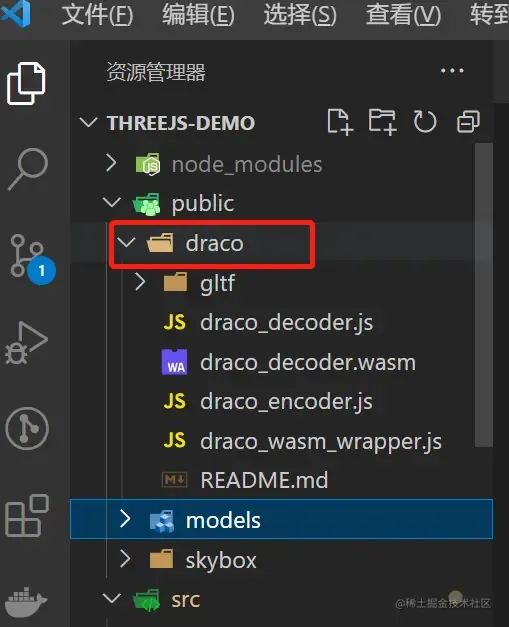
实现代码:
js
import { GLTFLoader } from 'three/examples/jsm/loaders/GLTFLoader';
import { DRACOLoader } from 'three/examples/jsm/loaders/DRACOLoader';
import BaseModel from '../BaseModel';
import type Viewer from '../Viewer';
type LoadModelCallbackFn<T = any> = (arg: T) => any;
/**模型加载器 */
export default class ModelLoder {
protected viewer: Viewer;
private gltfLoader: GLTFLoader;
private dracoLoader: DRACOLoader;
constructor(viewer: Viewer, dracolPath: string = '/draco/') {
this.viewer = viewer;
this.gltfLoader = new GLTFLoader();
this.dracoLoader = new DRACOLoader();
// 提供一个DracLoader实例来解码压缩网格数据
// 没有这个会报错 dracolPath 默认放在public文件夹当中
this.dracoLoader.setDecoderPath(dracolPath);
this.gltfLoader.setDRACOLoader(this.dracoLoader);
}
/**模型加载到场景 */
public loadModelToScene(url: string, callback: LoadModelCallbackFn<BaseModel>) {
this.loadModel(url, model => {
this.viewer.scene.add(model.object);
callback && callback(model);
});
}
private loadModel(url: string, callback: LoadModelCallbackFn<BaseModel>) {
this.gltfLoader.load(url, gltf => {
const baseModel = new BaseModel(gltf, this.viewer);
callback && callback(baseModel);
});
}
}
3.模型 BaseModel 类
这里对模型外面包了一层,做了一些额外的功能,如模型克隆、播放动画、设置模型特性、颜色、材质等方法。
js
/**
* 设置模型动画
* @param i 选择模型动画进行播放
*/
public startAnima(i = 0) {
this.animaIndex = i;
if (!this.mixer) this.mixer = new THREE.AnimationMixer(this.object);
if (this.gltf.animations.length < 1) return;
this.mixer.clipAction(this.gltf.animations[i]).play();
// 传入参数需要将函数与函数参数分开,在运行时填入
this.animaObject = {
fun: this.updateAnima,
content: this,
};
this.viewer.addAnimate(this.animaObject);
}
private updateAnima(e: any) {
e.mixer.update(e.clock.getDelta());
}
还有一些其他方法的实现,可以看仓库代码。
4.天空盒 SkyBoxs 类
js
import * as THREE from 'three';
import type Viewer from '../Viewer';
import { Sky } from '../type';
/** 场景天空盒*/
export default class SkyBoxs {
protected viewer: Viewer;
constructor (viewer: Viewer) {
this.viewer = viewer;
}
/**
* 添加雾效果
* @param color 颜色
*/
public addFog (color = 0xa0a0a0, near = 500, far = 2000) {
this.viewer.scene.fog = new THREE.Fog(new THREE.Color(color), near, far);
}
/**
* 移除雾效果
*/
public removeFog () {
this.viewer.scene.fog = null;
}
/**
* 添加默认天空盒
* @param skyType
*/
public addSkybox (skyType: keyof typeof Sky = Sky.daytime) {
const path = `/skybox/${Sky[skyType]}/`; // 设置路径
const format = '.jpg'; // 设定格式
this.setSkybox(path, format);
}
/**
* 自定义添加天空盒
* @param path 天空盒地址
* @param format 图片后缀名
*/
private setSkybox (path: string, format = '.jpg') {
const loaderbox = new THREE.CubeTextureLoader();
const cubeTexture = loaderbox.load([
path + 'posx' + format,
path + 'negx' + format,
path + 'posy' + format,
path + 'negy' + format,
path + 'posz' + format,
path + 'negz' + format,
]);
// 需要把色彩空间编码改一下
cubeTexture.encoding = THREE.sRGBEncoding;
this.viewer.scene.background = cubeTexture;
}
}
5.模型轮廓辅助线
通过 BoxHelper 可以实现简单的鼠标选中的特效。
也可以通过 OutlinePass 实现发光的特效。
这里有一篇关于 threejs 中轮廓线、边框线、选中效果实现的N种方法以及性能评估的文章:zhuanlan.zhihu.com/p/462329055
js
import {
BoxHelper,
Color,
Object3D
} from 'three';
import type Viewer from '../Viewer';
export default class BoxHelperWrap {
protected viewer: Viewer;
public boxHelper: BoxHelper;
constructor (viewer: Viewer, color?: number) {
this.viewer = viewer;
const boxColor = color === undefined ? 0x00ffff : color;
this.boxHelper = new BoxHelper(new Object3D(), new Color(boxColor));
// // @ts-expect-error
// this.boxHelper.material.depthTest = false;
this.initBoxHelperWrap();
}
private initBoxHelperWrap () {
this.viewer.scene.add(this.boxHelper);
}
public setVisible (visible: boolean): void {
this.boxHelper.visible = visible;
}
public attach (obj: Object3D): void {
this.boxHelper.setFromObject(obj);
this.setVisible(true);
}
public dispose (): void {
const parent = this.boxHelper.parent;
if (parent !== null) {
parent.remove(this.boxHelper);
}
Object.keys(this).forEach(key => {
// @ts-expect-error
this[key] = null;
});
}
}
使用方式:
js
let modelLoader = new ModelLoader(viewer);
boxHelperWrap = new BoxHelperWrap(viewer);
boxHelperWrap.setVisible(false);
最后
最后,欢迎大家交流探讨,如果本文对您有帮助的话,可以点赞👍和star⭐






















 1546
1546

 被折叠的 条评论
为什么被折叠?
被折叠的 条评论
为什么被折叠?








